Quelle est la meilleure façon de convertir des images en PDF gratuitement ? Lorsque vous recherchez un convertisseur d'image en PDF fiable, vous pouvez prendre en compte de nombreux facteurs, tels que la qualité de la conversion d'image, les performances et l'efficacité de l'outil. Les demandes de conversion d'images en PDF surviennent de plus en plus parmi les personnes lorsque le PDF est utilisé dans des situations plus vivantes. Aujourd'hui, ce blog va vous présenter un convertisseur d'image en PDF fiable et professionnel, EasePDF de tous les appareils. Après avoir lu l'introduction, vous comprendrez probablement pourquoi il est classé comme le meilleur convertisseur d'image en PDF de 2021.
Contenu
Qu'est-ce que le PDF Converter
Comment convertir une image en PDF avec EasePDF
Conseils supplémentaires : 5 astuces sympas d' EasePDF pour gérer vos images et vos PDF
Qu'est-ce que le PDF Converter
Avant l'introduction, vous vous demandez peut-être ce qu'est un convertisseur d'image en PDF ?
Le convertisseur d'image en PDF fait référence à l'outil qui permet de changer les formats des images en fichiers PDF. En règle générale, les formats d'image les plus courants sont JPG, PNG, BMP, GIF, TIFF, etc. La plupart des convertisseurs d'images en PDF prennent en charge la conversion d'images JPG et PNG en PDF. Cependant, pour d'autres formats d'image moins courants, cela dépendrait du fait que le convertisseur soit intégré ou non à la technologie OCR. Ainsi, cela se traduit par une compatibilité de format différente.

Alors pourquoi les gens ont besoin d'un convertisseur d'image en PDF ? Voici quelques raisons possibles :
1. Il serait plus pratique et efficace de résoudre et de conserver les fichiers image dans un document PDF.
2. Il serait plus pratique et stable de transférer des images en les convertissant en fichier PDF.
3. La conservation des images dans les fichiers PDF peut éviter de perdre l'une d'entre elles lors de la conversion ou du transfert. Lorsque l'autre partie reçoit le PDF, elle peut également le reconvertir en images avec le convertisseur PDF en JPG .
C'est ainsi que nous aurons peut-être besoin du convertisseur d'images en PDF. Dans ce qui suit, le meilleur et le plus fiable de 2021 vous sera présenté en détail, à EasePDF.
Comment convertir une image en PDF avec EasePDF
EasePDF fournit différents types d'images en convertisseurs PDF à ses chers utilisateurs pour convertir des images de différents formats en fichiers PDF sans tracas. Les formats d'image courants tels que JPG, PNG, BMP et GIF sont pris en charge par EasePDF. Il fonctionne en douceur pour convertir des images en PDF avec une vitesse de conversion rapide, et en revanche, il est également disponible pour transformer les fichiers PDF en images.
Fonctionnalités d' EasePDF
- Une variété de convertisseurs disponibles pour convertir les formats entre PDF et documents/images
- Vitesse de conversion, de chargement et de téléchargement plus rapide pour augmenter l'efficacité
- Interface intuitive et fonctionnalités faciles à saisir
- Disponible sur tous les appareils, y compris macOS, Windows, iPhone, Android, Xiaomi, Samsung, etc.
- Technologies de sécurité telles que le cryptage SSL 256 bits et la suppression automatique pour protéger les fichiers et les données
EasePDF offre des services gratuits à tous les utilisateurs pour convertir des fichiers ou éditer des PDF librement en ligne. Mais l'essai gratuit définit les limitations suivantes :
- Seulement 50 pages/fichier peuvent être résolus
- La taille maximale du fichier ne peut atteindre que 10 Mo
- Aucun traitement par lots et traitement de fichier prioritaire ne sera disponible
Des astuces
"Pour débloquer de telles restrictions, les utilisateurs n'ont besoin de payer que le plan d'abonnement pour utiliser EasePDF sans limitations , qui ne coûte que 3,33 USD/mois (39,95 USD/an). C'est un prix vraiment compétitif par rapport à ses concurrents."
Dans ce qui suit, vous serez guidé pour voir comment nous pouvons convertir des images (JPG, PNG, BMP, GIF) en PDF via EasePDF librement en ligne en utilisant n'importe quel appareil tel que macOS, Windows, iPhone, Android, Xiaomi, Samsung, etc. . Ici, nous prendrons le convertisseur JPG en PDF comme exemple.
Étape 1. Téléchargez des images JPG
Pour commencer, ouvrez votre navigateur Web et accédez à la page vers EasePDF. Après avoir atterri sur la page d'accueil, faites défiler la page vers le bas et recherchez "JPG en PDF". Lorsque vous vous êtes tourné vers le convertisseur, appuyez sur l'icône « Ajouter des fichiers» fournie pour télécharger les images JPG que vous devez convertir en PDF.
Des astuces
« Il est possible pour les utilisateurs d'importer des images JPG à partir de plates-formes de stockage en ligne telles que Google Drive, Dropbox et OneDrive. L'utilisation de la fonction d'ajout d'URL pour importer des images dans le convertisseur est également possible. "
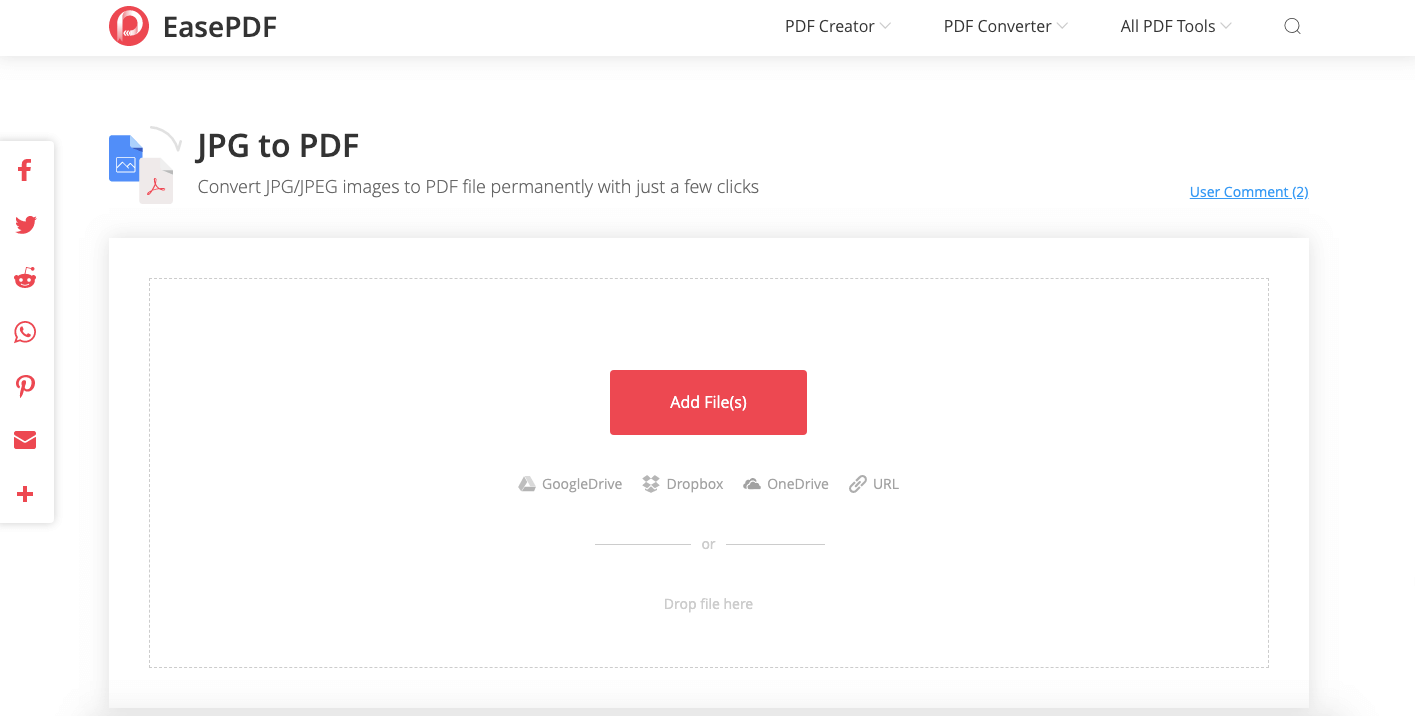
ÉTAPE 2. Modifier le PDF
Lorsque les images JPG sont téléchargées, vous êtes disponible pour modifier la condition de présentation du PDF en modifiant sa « Mise en page », « Taille de page » ou « Marge ». Vous êtes également autorisé à faire pivoter les images pour trouver leur bon angle avant le début de la conversion.
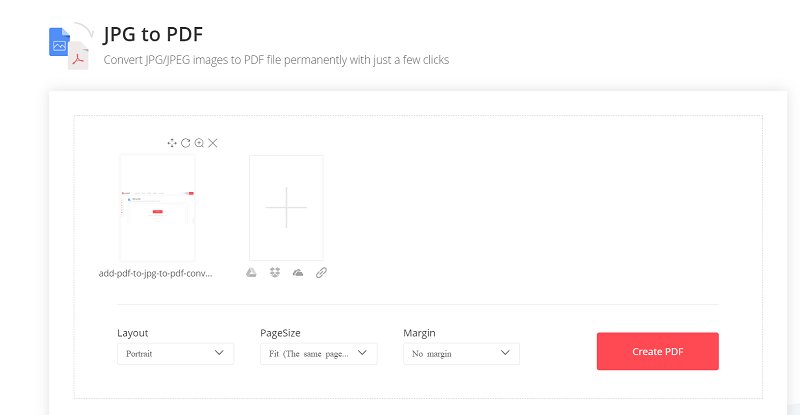
ÉTAPE 3. Convertir et télécharger JPG en PDF
Après avoir défini la condition PDF, appuyez directement sur l'icône "Créer un PDF" et le convertisseur commencera à enregistrer les images sous la forme d'un fichier PDF. Une fois la conversion terminée, vous obtiendrez une icône "Télécharger" pour conserver le fichier hors ligne.
Conseils supplémentaires : 5 astuces sympas d' EasePDF pour gérer vos images et vos PDF
Cette partie vous offrira quelques astuces supplémentaires EasePDF pour vous permettre de mieux gérer vos images ou vos PDF de manière pratique.
Astuce 1. Contrôler la taille des fichiers
Il existe deux options pour atteindre cet objectif avec des outils en ligne fiables.
#1. Utilisez TinyPNG . Il s'agit d'un outil de compression d'image en ligne, qui peut réduire la taille de l'image avec la meilleure qualité. Vous pouvez réduire la taille des images avant de les combiner dans un fichier PDF.

#2. User EasePDF Compresser un PDF . Pour les PDF, la compression PDF fournie par EasePDF fournit un taux de compression sélectionnable pour réduire la taille des PDF avec une efficacité élevée. Si vous avez déjà combiné les images dans un fichier PDF, vous pouvez réduire le PDF de cette façon.

Astuce 2. Supprimer le filigrane des photos
Si vous souhaitez supprimer les filigranes ajoutés aux photos avant de les convertir en fichier PDF, de nombreux outils en ligne et hors ligne sont fournis pour vous aider. Veuillez lire ce blog de recommandation : Comment supprimer le filigrane d'une photo .
Astuce 3. Qualité d'image haut de gamme
Pour maintenir la qualité de l'image au meilleur niveau, les utilisateurs peuvent l'agrandir avant la conversion. Pour atteindre cet objectif, l'utilisation d'un amplificateur de photo fiable est disponible pour effectuer la tâche facilement.
Astuce 4. Ajouter un mot de passe au PDF
Après avoir converti les images en PDF, il serait préférable de mot de passe le PDF pour garder le contenu de l'image sécurisé. EasePDF fournit le Protect PDF pour que les utilisateurs ajoutent facilement un mot de passe pour protéger le fichier sans tracas.
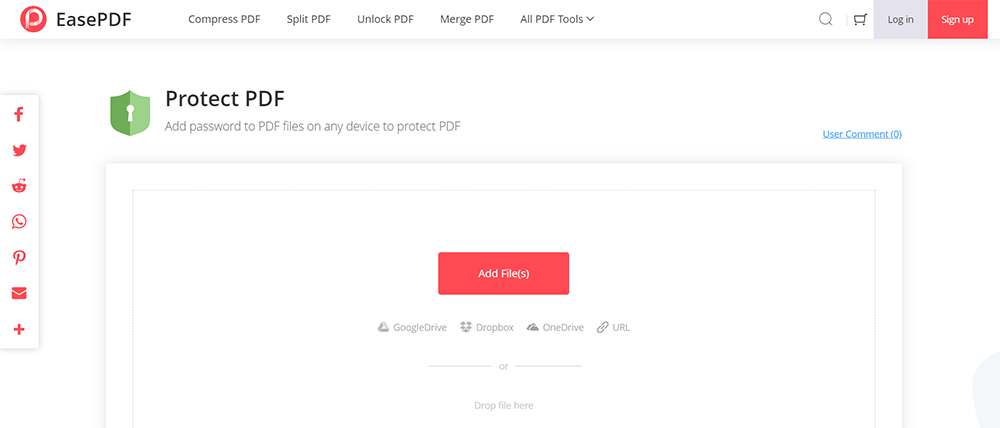
Astuce 5. Supprimer les Pages inutiles
Lorsque vous avez converti les images au format PDF mais que vous y trouvez soudainement une page inutile, la fonction Supprimer le PDF proposée sur EasePDF apporte une aide facile pour résoudre le problème.

En analysant sous différents aspects, tels que les performances de conversion, les formats d'image pris en charge, l'environnement de sécurité, etc., EasePDF est la meilleure option en 2021 pour convertir des images en fichiers PDF sans tracas. Pourquoi ne pas essayer son essai gratuit maintenant ?
Cet article a-t-il été utile? Merci pour votre avis!
OUI Ou NON























